Как убрать фон с картинки без фотошопа
Чтобы удалять фон с фото, необязательно скачивать фотошоп на компьютер и разбираться в его функционале. Достаточно будет онлайн-инструментов. В интернете их много, большая часть бесплатна и требует простой регистрации, которая не отнимет у вас и минуты времени. А вырезать фон они могут в автоматическом режиме. Предлагаем рейтинг 13 самых популярных сервисов для такой задачи.
Как убрать фон онлайн? ТОП лучших сервисов
Adobe Photoshop Express
Работать в этом сервисе намного легче, чем в программе для компьютера. Он автоматически достаточно аккуратно удалит фон онлайн. Здесь не нужно вручную выделять нужную область, просто выполните такие действия:
Система определяет объекты, расположенные на переднем плане, и удаляет все окружающее. Затем картинку без бэкграунда можно скачать в высоком качестве в формате PNG или JPG.
- высокое качество автоматической обрезки;
- множество дополнительных инструментов для обработки;
- бесплатный функционал.
PhotoScissors Online
Здесь также обрезка происходит в автоматическом режиме. Просто загружаете изображение, и фон сразу исчезает. Но сервис не всегда способен четко определить края основного объекта. Поэтому первоначальный вариант может быть с оборванными краями или с захваченными посторонними предметами на фото.
- быстро загружается;
- имеет простой, интуитивно понятный интерфейс;
- моментально показывает изменения на соседнем поле;
- русскоязычное оформление.
- загрузить фото, которые весят более 5 Мб, не получится;
- инструментов для редактирования также нет.
PhotoDraw
Больше подходит для тех случаев, когда важна высокая точность обработки. Если вы готовы посидеть над обрезкой фона немного дольше, то сервис вам понравится, так как предоставляет один из лучших среди аналогов результат. Удаление фона проводится вручную. Для этого нужно:
- Загрузить фото.
- Желтым маркером обвести границу основного объекта и фона.
- Закрасить участок для удаления красным.
- Закрасить часть фото, которую нужно оставить, зеленым.
- Нажать кнопку «Вырезать фон».
Можно увеличить фото, чтобы обвести нужный предмет более детально.
- не нужна регистрация;
- есть встроенный редактор для постобработки;
- все инструменты имеют русское название;
- функционал простой и понятный даже для новичков.
Clipping Magic
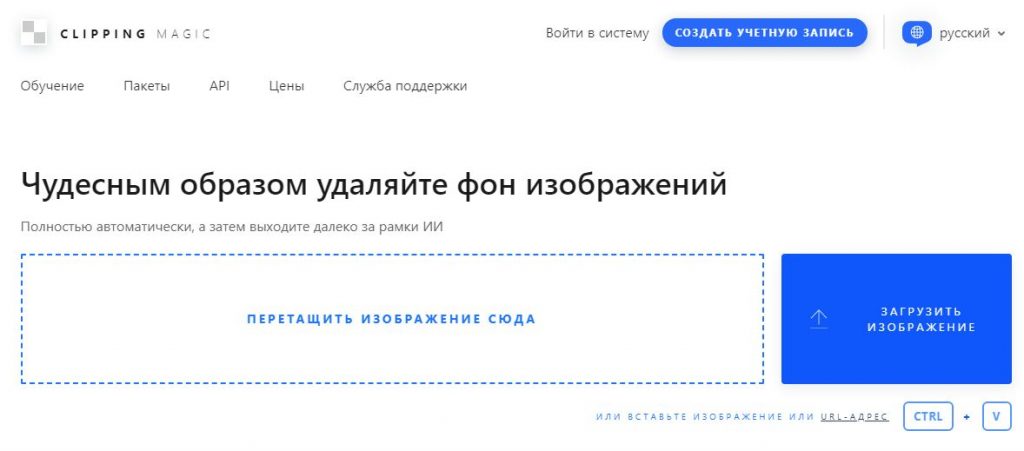
Как и любой онлайн-сервис, со сложными снимками он справляется не всегда. В таком случае на поле слева, где размещен оригинал, красным маркером уберите лишнее, а зеленым — добавляйте нужное.
- можно загрузить много фото и быстро обработать их по порядку;
- открывает доступ к функционалу без регистрации;
- не имеет множества непонятных и лишних инструментов.
- утилита платная, поэтому скачать картинку не получится — придется использовать сервисы для скриншота экрана;
- остается водяной знак.
Remove.bg
Один из лучших сервисов из подборки. Он хорошо распознает людей и крупные объекты (например, машины), а все остальные объекты на изображении устраняет. Вам нужно загрузить файл с компьютера, а программа автоматически удалит фон. Здесь же вы можете подкорректировать результат.
Край получается четким и реалистичным. Максимальный размер для загрузки — 8 Мб. Изображения размером до 0,25 мегапикселя можно скачать бесплатно.
Make Image Transparent
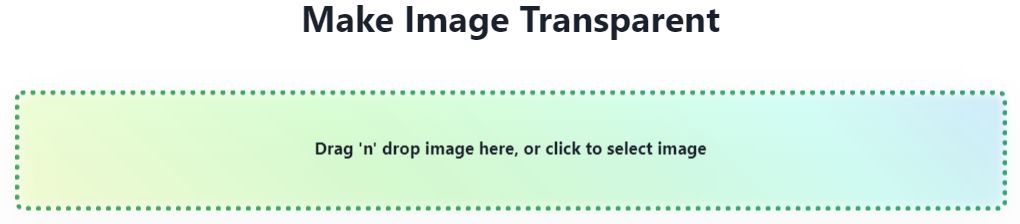
Приложение для простой работы с изображениями. Загружаете в сервис нужный файл и ждете, пока он сделает удаление фона. Обрезка получается точной и четкой — программа умеет хорошо определять объекты. Но если что-то вас не устроит, воспользуйтесь инструментами:
- eraser — для удаления;
- restore — для восстановления.
Они открываются после нажатия на кнопку «Edit» над результатом, выданным сервисом. С готовой картинкой вы можете еще поработать — обработать ее, выбрать фон из цвета или предоставленных вариантов, наложить фильтр. Несмотря на английский интерфейс, здесь легко сориентироваться даже новичку.
FotoFuze
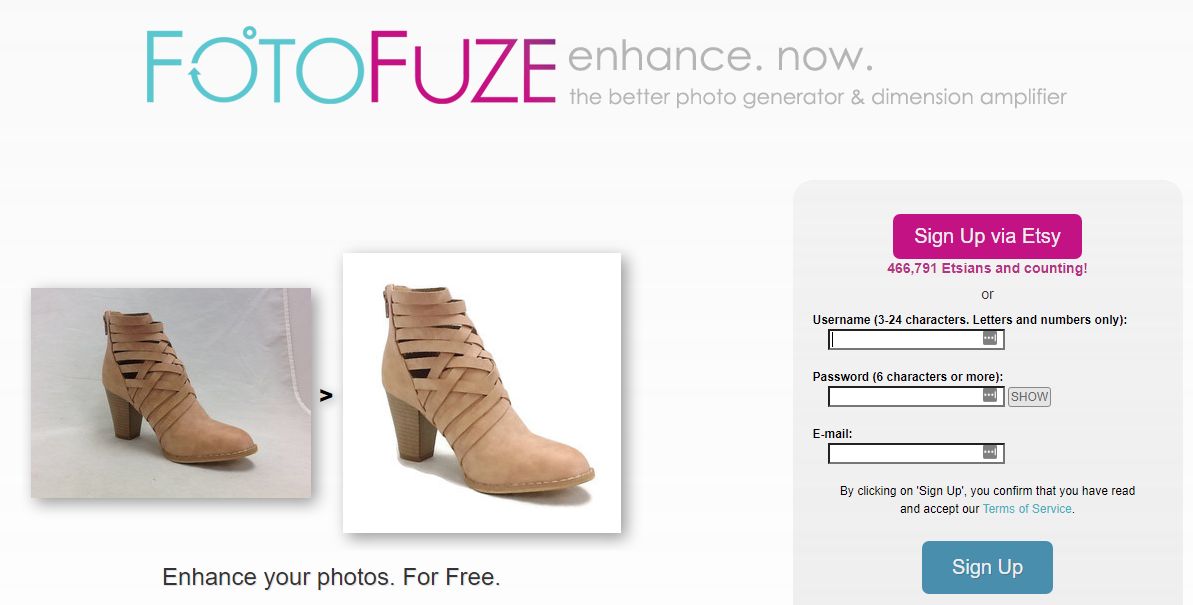
Чтобы начать работу, нужно зарегистрироваться на сайте. Работает сервис бесплатно и имеет англоязычный интерфейс. Как пользоваться:
- Зайдите на главную страницу и выберите пункт «New Album».
- Найдите нужное изображение на компьютере и загрузите его в сервис.
- Теперь найдите инструмент «Magic Highlighter» на панели управления.
- С его помощью выберите участок, который необходимо вырезать из фона. Этот маркер работает полуавтоматически, то есть вы лишь задаете направление, а объект выделяется самостоятельно. Есть инструмент, чтобы вручную очищать результат.
Справа в миниатюре отображается новый вариант. Если вы заметили, что захватили лишнее, его можно удалить ластиком. Также миниатюру удобно сделать более яркой, фон — полупрозрачным, добавить четкость, тени. Для скачивания нажмите кнопку «Finish» —картинка сохранится в ваш альбом, и оттуда ее можно загрузить на компьютер.
- можно загрузить целый альбом фото сразу;
- широкие возможности для выделения основного объекта;
- базовые инструменты для обработки результата.
- англоязычный интерфейс;
- даже полуавтоматический инструмент выделяет нужную часть с ошибками и приходится дорабатывать.
Pixlr BG
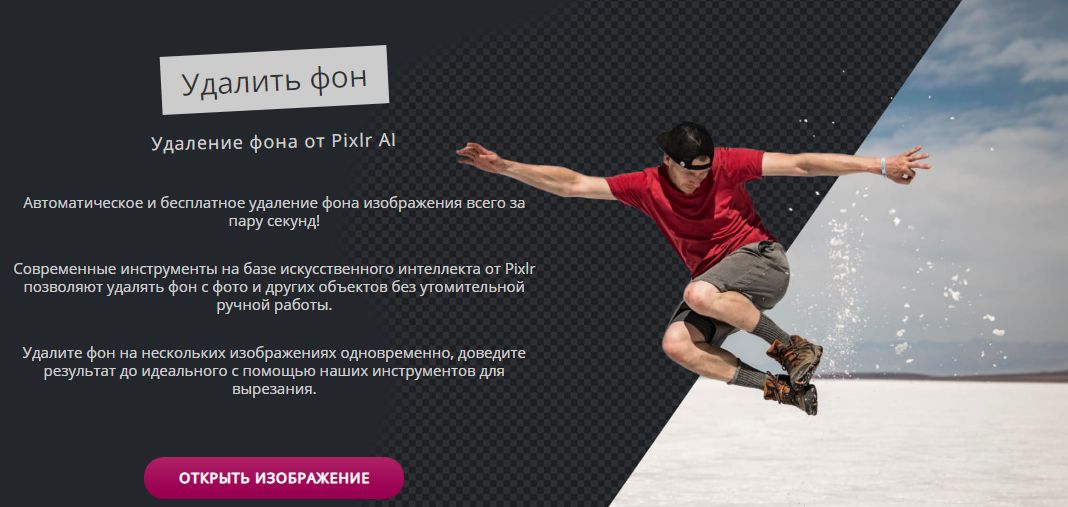
Простой русскоязычный сервис, предлагающий автоматическое обрезание любого фото. Чтобы им воспользоваться, нужно зарегистрироваться на сайте. Он убирает задний план аккуратно и в большинстве случаев правильно, поэтому на обработку уйдет не более пары минут. Фото без проблем загружается на компьютер прямо из рабочего поля.
Инструменты для вырезания можно подстроить под себя (размер и мягкость кисти) для достижения нужного эффекта. Работает сервис быстро. Можно открывать несколько фото сразу и редактировать их по очереди.
- отсутствие платных подписок;
- простой интерфейс на русском;
- приятное оформление;
- только необходимые функции.
InPixio
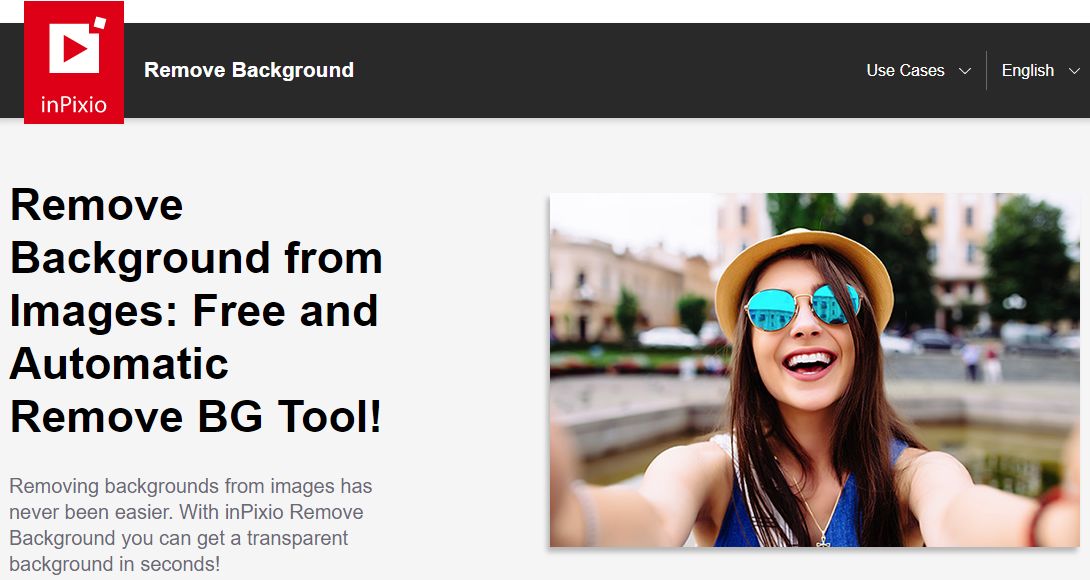
Для простых фото подойдет этот интуитивно понятный сервис. Здесь вам нужно загрузить снимок и нажать кнопку «Apply» — он сам вырежет объект на переднем плане. Также сервис предоставляет стандартные инструменты ручного удаления и добавления участков для коррекции результата.
InPixio бесплатен и не требует регистрации, а интерфейс только на иностранных языках. Но благодаря небольшому количеству инструментов и простому процессу обработки разобраться на сайте несложно.
Apowersoft Online Bakcground Remover
Этот сервис работает очень хорошо и безошибочно удаляет фон. Его отличает от остальных наличие разных алгоритмов вычисления главного объекта. Именно поэтому, прежде чем загружать фото, выберите, что на нем изображено:
- люди;
- предметы;
- логотипы, текст.
Далее просто выбирайте с компьютера нужный файл, ждите 5 секунд и получайте качественную обрезку. По стандарту здесь есть инструменты «Erase» и «Keep» для удаления и добавления фона соответственно.
Background Burner (закрыт для регистрации)
Если же работа сервиса вам не понравится, можно доработать обрезок вручную с помощью инструмента «Touch up». Здесь зеленым цветом выбирайте участки, которые нужно оставить, а красным — стереть. Размер кисти регулируется, картинку можно масштабировать, чтобы более детально проработать.
Готовое изображение можно скачать в двух форматах:
- PNG — с прозрачным фоном, подойдет для дальнейшего размещения другой картинки на задний план;
- JPG — с белым, чтобы использовать вырезанное фото без дальнейшей обработки.
На самом сервисе есть список из 7 категорий, среди которых можно найти, чем заменить удаленный фон. Если ничего не подойдет, то просто загружаете картинку с компьютера и вставляете вырезанный объект.
- большой выбор новых бэкграундов;
- стабильная и быстрая работа ресурса;
- полный перечень необходимых инструментов.
- интерфейс на английском, не всегда понятный новичкам;
- сложные фото не вырезает корректно.
Depositphotos
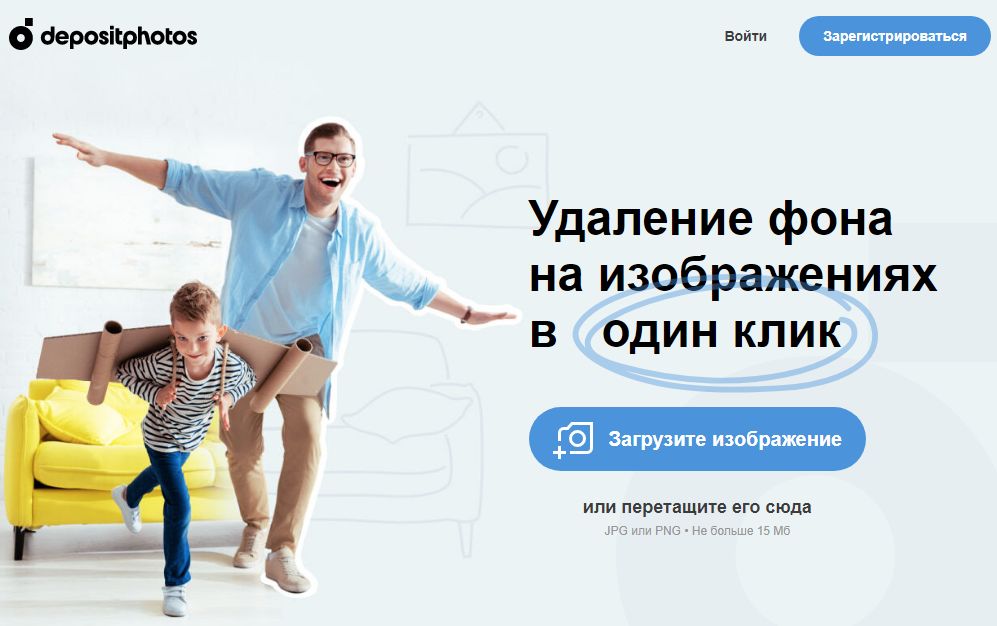
Зато он легко справляется с простыми изображениями, где четко видна главная фигура. Если вам не нужна детальная проработка, и вы хотите быстро и бесплатно удалить фон, этот вариант подойдет. Загружать можно снимки JPG или PNG размером не больше 15 Мб.
- интуитивно понятное управление;
- высокая скорость работы;
- отсутствие водного знака.
- нет инструментов для ручной доработки;
- скачать изображение можно только после регистрации.
Unscreen
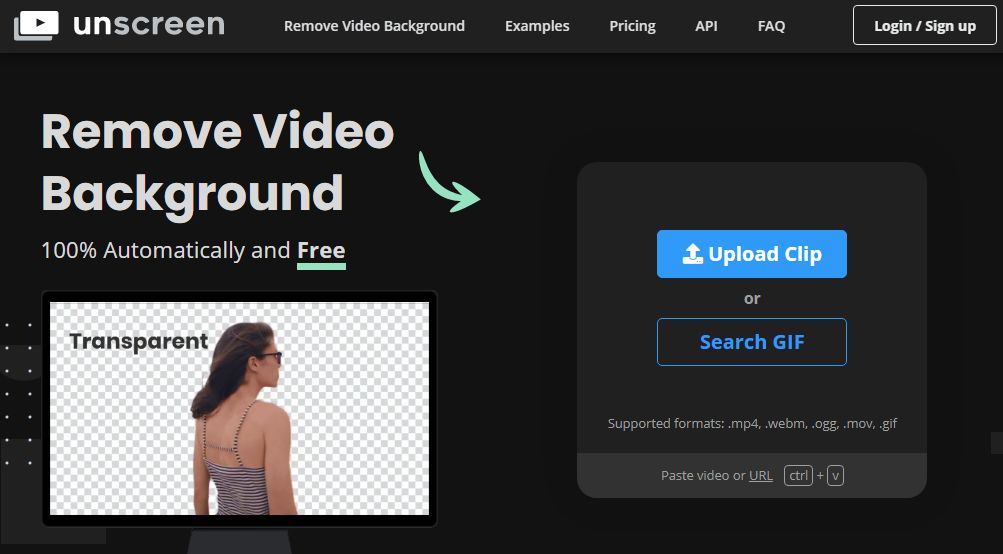
Интересный сервис для тех, кому нужно убрать фон GIF-изображения. Это абсолютно бесплатно, если видео длится до 5 секунд (часто у гифок именно такая продолжительность). Регистрироваться также необязательно. Что нужно делать:
- Зайдите на сайт и перейдите во вкладку «Remove Video Background».
- Выберите пункт «Free Clips».
- Загрузите файл GIF с компьютера или выберите из встроенной базы GIPHY.
Автоматически на сайте фон исчезнет. Также вы можете найти гифку в интернете и просто вставить ссылку на нее, что еще удобнее — не нужно скачивать лишние файлы. В сервисе можно выбрать новый фон для гифки в виде цвета, картинки и даже видео.
Поддерживаются и другие форматы, например, MP4, MOV. Загружается результат в форматах GIF и APNG. При необходимости можно скачать гифку покадрово, в таком случае вы получите архив с изображениями в формате JPG без фона.
- уникальный сервис для обработки гифок;
- большой выбор замещения фона;
- несколько способов загрузить видео в сервис.
- ограничение по времени гифки;
- некорректная обрезка сложных анимаций.
Бонусный онлайн-фоторедактор Скруглитель
Заключение
Каждый сервис имеет больше сильных сторон, чем слабых, поэтому все они подходят для удаления фона. Выбирать нужно, исходя из своих потребностей и знания языка. Все представленные в подборке ресурсы абсолютно безопасны, так что скачивание обработанных там снимков не нанесет вреда компьютеру.

Что нужно сделать, чтобы удалить фон с картинки? Существует масса способов – от использования графических редакторов, требующих каких-то умений, но дающих точный результат, до парочки кликов в специальном онлайн-сервисе.
В этой статье я подробно расскажу о нескольких способах удаления фона с изображений любой сложности. Я покажу самые простые инструменты в Adobe Photoshop, а также проверю на прочность искусственный интеллект популярных онлайн-редакторов и специальных приложений.
Как удалить фон в Adobe Photoshop
Если у вас установлен Фотошоп, половина пути уже пройдена. Давайте рассмотрим варианты действий, чтобы удалить бэкграунд с помощью простых инструментов, которые я ежедневно использую на собственной практике. Все получится, даже если у вас совсем небольшой опыт работы с Photoshop.
Инструменты, с помощью которых проще всего убрать фон с картинки в Photoshop:
1. быстрое выделение,
2. выделение объектов,
3. выделение и маска,
4. фоновый ластик,
5. прямолинейное лассо,
6. цветовой диапазон.
Все способы я буду показывать на примере Adobe Photoshop 2020 года.
Быстрое выделение (Quick Selection tool)
Если фон, который вы хотите удалить, достаточно контрастен с объектом на этом фоне, то инструмент «Быстрое выделение» – самый простой вариант. Чтобы начать работу, просто выберите его на панели инструментов в левой части экрана. На его иконке изображена кисточка с пунктирной линией. Можно просто нажать клавишу W, и он активируется сам.

Теперь можно смело выделять мышкой фон вокруг объекта, а инструмент Quick Selection Tool сделает остальную магию. Будьте внимательны – пунктирная линия не должна «съедать» объект, иначе вместе с фоном вы отрежете кусок от главного героя. Если все же инструмент съел ненужную часть, с зажатой клавишей Alt можно снять выбор с захваченной области. Если пунктирная линия правильно отделила фон от объекта, нужно снять замочек у этого слоя, а затем нажать клавишу Delete, чтобы вырезать бэкграунд.


Выделение объектов (Object Selection Tool)
С ноября 2019 года в Фотошопе ввели возможность моментального выделения объектов. Это позволяет не искать контуры предмета вручную, а автоматически отделить ненужное в один клик.
Выбираем «Быстрое выделение» (W).

Вверху появится кнопка «Выделить предмет». Нажимаем на нее и видим, как выделился объект на белом фоне. В этом случае выделен предмет, а не фон. Чтобы вырезать фон, нужно инвертировать выделение. Нажимаем правой кнопкой мыши на рабочую область и затем на «Инверсия выделенной области». Теперь можно просто удалить фон с картинки.
Обратите внимание на слой – если возле него есть значок замка, то нужно его снять, кликнув по нему один раз.

Выделение и маска (Select and mask)
С помощью этой функции можно максимально точно и аккуратно отделить объект, а потом убрать фон с фотографии. И да, это очень просто.
Выбираем «Быстрое выделение» (W), нажимаем в верхней панели «Выделить предмет», а затем «Выделение и маска. ». Предмет уже выделен автоматически, и теперь ползунками можно уточнить границы, сделать края более мягкими и контрастными.
Этот инструмент отлично справляется со сложными объектами, например, с изображениями людей. При этом с его помощью можно корректировать нюансы: аккуратно и быстро выделить мелкие детали, такие как волосы.
Как только вы будете довольны тем, как выглядит объект, нажимайте ОК, а затем инвертируйте выделение и удалите фон.

Фоновый ластик (Background Eraser Tool)
Можно убрать фон специальным ластиком. Находим в панели инструментов значок ластика, нажимаем на него правой кнопкой мыши и в выпадающем окне выбираем «Фоновый ластик».
С его помощью проходим по всему бэкграунду, а по краям объекта аккуратно стираем остатки. Размер кисти можно регулировать клавишами «[» и «]». Если вы ошибочно стерли часть объекта, то можно его восстановить с помощью «Архивной кисти» – она находится прямо над ластиком.

«Фоновый ластик» довольно точно определяет предмет, поэтому с его помощью легко удалить фон целиком.
Прямолинейное лассо (Lasso Tool)
Лассо удобно использовать, если вы хотите вырезать фон с картинки, на которой объект имеет прямые линии и геометрические очертания.
Выделять им людей и объекты с большим количеством изгибов – довольно кропотливое занятие. Здания, книги, упаковки, тарелки, техника и любые предметы несложных форм отлично подойдут. Я покажу его работу на примере картинки с компьютером.
Прямолинейное лассо находится на той же панели инструментов слева и обозначается угловатой петлей.

Выбираем «Прямолинейное лассо», нажимаем в одной точке на контуре предмета и протягиваем линию. В конце нужно замкнуть контур выделения, дважды щелкнув мышкой или нажав Enter.

Будьте внимательны – выделение прямолинейным лассо происходит пошагово, поэтому каждый шаг нужно кликать мышкой. Если вы ошиблись, то можно нажать клавишу Backspace на клавиатуре – тогда последний шаг лассо отменится.
Как только вы выделили предмет целиком, убедитесь, что слой не заблокирован (если заблокирован, снимите замочек). Нажмите правой кнопкой мыши на «Инверсия выделенной области». Теперь можно убрать фон, нажав Delete.

Цветовой диапазон (Color Range)
Еще один надежный, как швейцарские часы, способ вырезать фон. Такой способ отлично подойдет, если бэкграунд и объект сильно отличаются друг от друга по цвету. Давайте посмотрим на примере фотографии с девушкой – здесь бэкграунд голубого цвета, а у героини снимка практически отсутствует этот цвет в элементах одежды. Открываем в верхней панели вкладку «Выделение/Select», затем – «Цветовой диапазон/Color Range». Теперь пипеткой выберите цветовой диапазон фона. С зажатой клавишей Shift можно выбрать несколько оттенков, ползунки цветового разброса помогут уточнить цвета. Вот и все – нажимаем Delete, чтобы удалить фон.

Онлайн-сервисы для удаления фона с картинки
Если у вас нет Фотошопа или вы не хотите углубляться в его дебри, попробуйте онлайн-сервисы, с помощью которых удалить фон еще проще. Надо сразу сказать, большая их часть работает только по подписке, однако если вам не нужно сохранять изначальное качество изображения, можно воспользоваться ими на полную катушку.
Я покажу 5 онлайн-сервисов, которые лучше всего справляются со своими задачами:
1. Adobe Photoshop Express,
Adobe Photoshop Express
Adobe Photoshop Express - это бесплатный онлайн-редактор, который работает прямо в браузере. Ничего скачивать и устанавливать не нужно. Для того чтобы убрать фон с картинки, здесь есть специальная кнопка, расположенная на панели слева. Загружаем фото, нажимаем «Удалить фон». Вуаля! Интеллект Фотошопа сам отделяет фон, и выглядит все довольно аккуратно. Теперь можно применить изменения и скачать картинку без фона. Большой плюс онлайн-версии в том, что она сохраняет изначальное качество фото. А еще это полностью бесплатно.

Photoshop Express замечательно определяет и вырезает фон в пару кликов, однако с более сложными изображениями он справляется едва ли – если фон и объект похожи по цвету, автоматическое определение сработает хуже. Попробуйте сами!


RemoveBG
RemoveBG – почти бесплатный сервис для удаления фона с картинок. Просто загрузите изрображение, и бэкграунд сразу удалится.

PhotoScissors
PhotoScissors похож на RemoveBG по скорости обработки изображения. Просто бросаем нашу картинку в окно для загрузки и смотрим, как фон исчезает на глазах. Эксперимент показал, что данный сервис лучше всего справляется с однотонным фоном. На примере картинки с виноградом можно увидеть, как удалился белый фон.


Pixlr
Еще один сервис, который автоматически убирает фон. У него много плюсов – сервис полностью бесплатный, можно загружать большие картинки, изменять размер изображений, есть режим детального редактирования. В финале можно скачать картинку без фона в высоком качестве. Pixlr неплохо убирает монохромный фон, но со сложными картинками сервис работает хуже.


Clippingmagic
Этот онлайн-сервис для удаления фона полностью платный и работает только по подписке. Вы можете посмотреть, как он вырезает фон, но скачать фото даже в низком разрешении не выйдет. Я протестировала Clippingmagic на изображениях разного типа, и можно сказать, что со всеми он справился на ура. Действительно, magic.

Удалить серый фон с фото с серыми зданиями? Легко. В редакторе можно уточнить границы изображения, обрезать его под любой размер, наложить тени и многое другое.

Приложения для удаления фона
1. Pixomatic – фоновый ластик,
3. Background Eraser,
Pixomatic – фоновый ластик
Приложение Pixomatic имеет довольно широкий функционал для обработки изображений. Но самое главное для нас – оно умеет автоматически определять и удалять фон функциями «Волшебные ножницы» и «Замена фона». Функционал приложения платный, но разработчик обещает 7-дневный пробный период.

PhotoRoom
PhotoRoom – мощное приложение для монтажа фотографий, которое использует искусственный интеллект для автоматической обрезки частей изображения. Разработчики приложения говорят, что PhotoRoom изначально планировался именно как приложение для удаления фона, но со временем функционал расширился. Сейчас с его помощью можно не только обрезать фон, но и создать анимацию или коллажи.

Background Eraser
Приложение, название которого говорит само за себя. Имеет автоматический режим обнаружения и удаления бэкграунда, а также специальные маркеры для уточнения объектов. Background Eraser специализируется именно на обрезке фона, никакого лишнего функционала. То что нужно, правда?

Pro Knockout
С помощью Pro Knockout можно не только вырезать фон, но и создать коллаж, убрать лишний объект с фотографии и даже наложить странноватый эффект с мускулами на фото собственного живота. Разработчик обещает мгновенное удаление фона с фотографии. Искусственный интеллект умеет определять волосы и аккуратно убирает фон, делая его прозрачным.

Заключение
В этой статье я сделала подробный обзор лучших инструментов, с помощью которых можно легко удалить фон с картинки любой сложности. Конечно, лучший результат даст Фотошоп, но ради красоты придется немного попотеть. Онлайн-сервисы прекрасны в своей простоте, но автоматическое определение фона не всегда работает корректно.
Читайте также:


